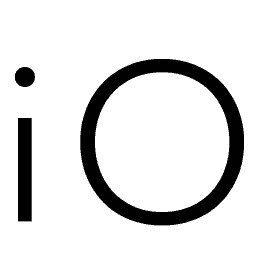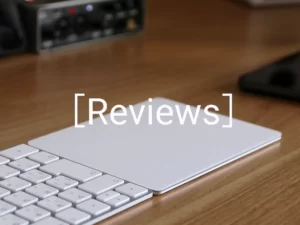「届かない」をなくす、一番簡単なやり方です。
皆さんこんにちは。iOtaku管理人のRyota(@iOtaku_R|Twitter)です。
今回は、TP-Linkさんの独自のメッシュシステムである「OneMesh™」というものを試すべく、中継機である「RE230」と親機である「Archer C6」を組み合わせてメッシュWi-Fi環境を試していきます。
メッシュWi-Fiとは簡単に説明すると「通常の倍くらい電波が届くWi-Fi技術」です。近年新しくWi-Fi界隈を騒がせている新しい技術ですが、どうしてもお値段が張るのがデメリット。
ですがこのRE230とArcher C6は非常にリーズナブル。2つ合わせて購入しても5000円台ととてもお手頃。
メッシュWi-Fiを導入しようと思うと大抵1万円を超えてくるので、敷居が高いメッシュWi-Fiを気軽に試せるとてもよい選択肢でしょう。
では実際の使用感を含めて、実践レビューです。
TP-Link RE230&Archer C6

・これは何?
Wi-Fiルーターと中継機
・価格
Archer C6 ・ (Amazon.co.jp)
RE230・・・( Amazon.co.jp )
・ここすき
お手軽にメッシュWi-Fiを試せる価格設定
初期設定がとてもかんたん
・うーん
Wi-Fi規格が最新規格ではない(実用十分)
・総評 ⭐⭐⭐⭐🌟
星5・かなりオススメ
本記事は、株式会社ティーピーリンクジャパン様から商品提供を受けて執筆しています。
【更新情報】
2022/03/16に、最新の情報に更新しました。
OneMesh™とは何?

「お家の中でWi-Fiの電波が弱い場所がある」という方、いらっしゃると思います。
特にWi-Fiルーターの位置を動かせない場合などは、なかなか改善が厳しい時も。
そこで、複数の機器を使用して難しい設定なしに「電波をリレー」しよう、というコンセプトが、この「OneMesh™」になります。
今回レビューするWi-Fiルーターと中継機のセットは、このOneMesh™に対応しているので、手軽に電波の届く範囲を広げることが出来ます。
外観レビュー
tp-link Archer C6の外観

ではまず、親機のWi-FiルーターであるArcher C6から見ていきます。
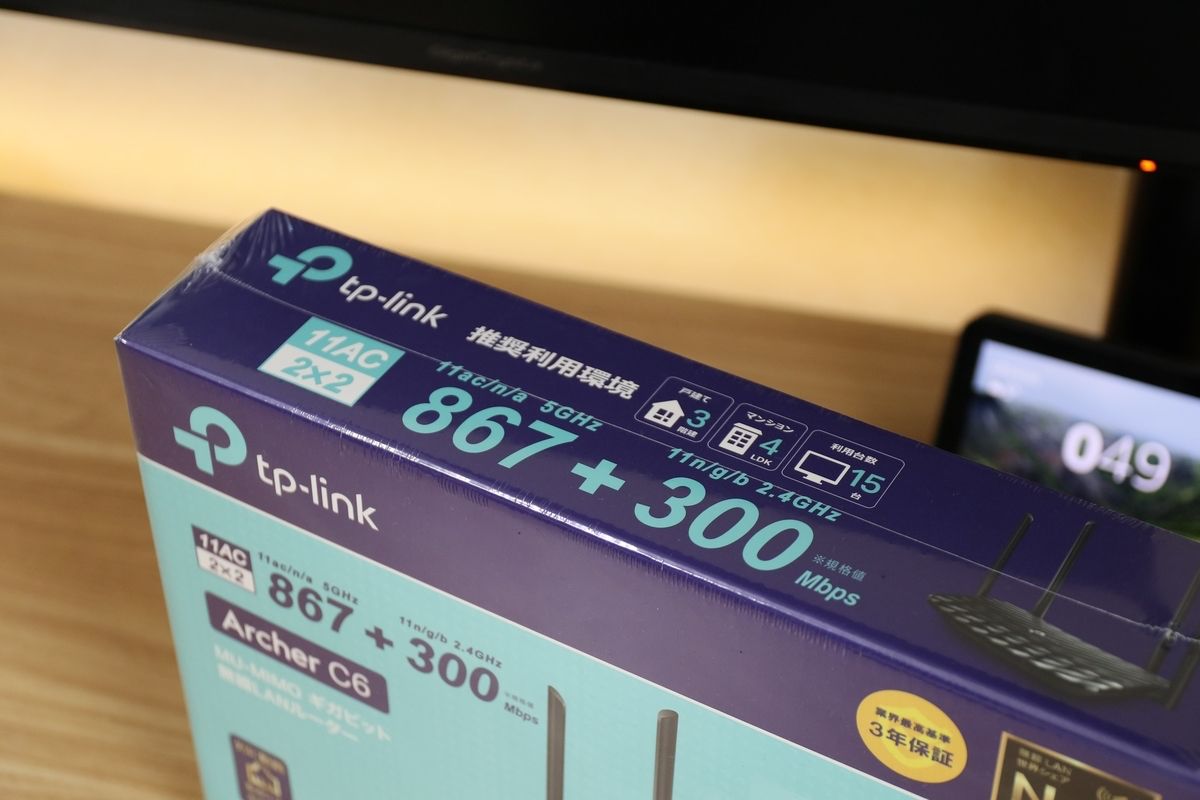
無線の性能は11acで理論値最大867(5GHz)+300Mbps(2.4GHz)といったところ。
必要十分といったところです。

付属品はこんな感じ。

包装をとってアンテナを広げてみました。
大きなアンテナが4つ、これなら電波がよく届きそうです。
余談ですが、アンテナから電波は垂直に波紋のように広がります。電波をより強く届けたい方面を意識して設置していきましょう。

この製品、非常にお手頃な値段設定の親機ですが
Qualcomm製CPUを搭載(Wi-Fiルーターそのものの動作が安定する)
ビームフォーミング機能(電波が弱くなりにくい)
MU-MIMO機能(同時通信に強い)
フルギガビットポート搭載(有線接続でも十分速い)
と、Wi-Fiルーターを選ぶ上でほしい機能が全部のせされています。
これはコスパ最強と呼び声高い所以ですね。
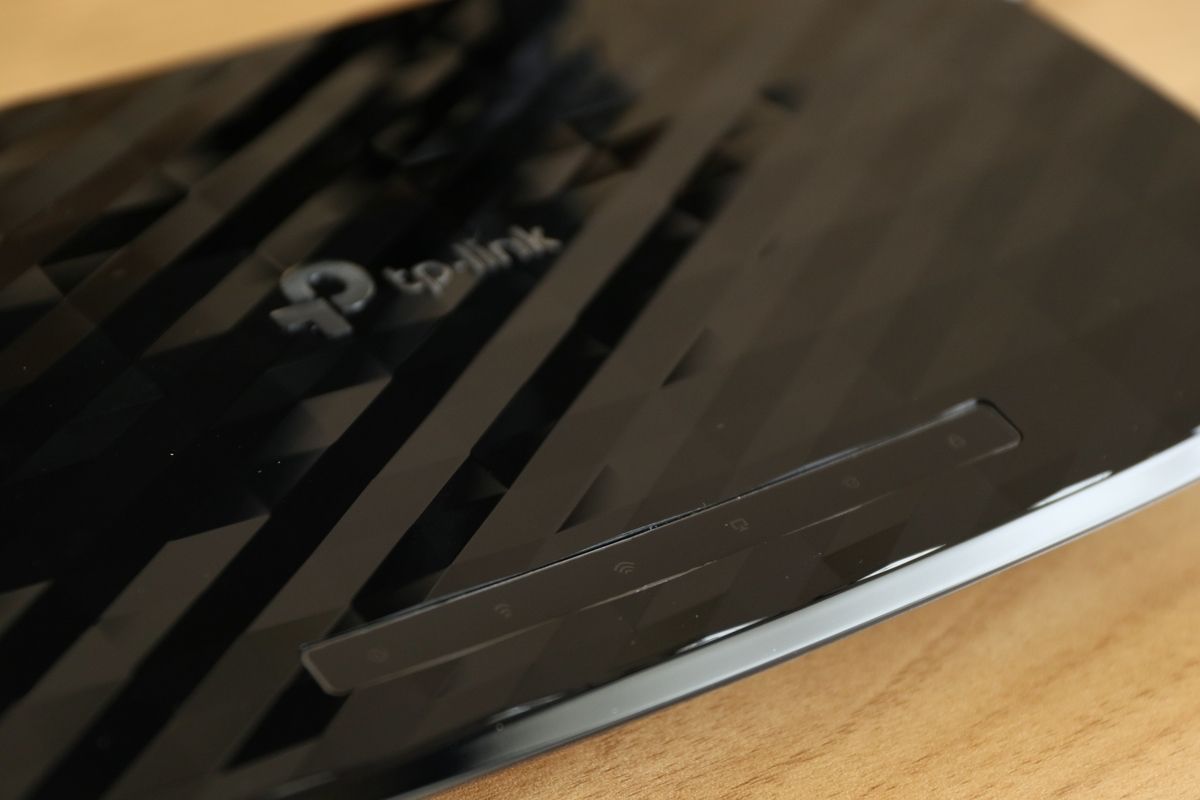
前面には動作状況を表すアイコン類。

背面には電源まわりとリセットボタン、WPSスイッチにポートが並んでいます。
tp-link RE230の外観
続いて、中継機であるRE230の外観を見ていきます。

形態はコンセントに直差しするタイプです。
場所を取らず、圧迫感も少なくGOOD。

白を基調としたシンプルなデザインです。
メカメカしさが少ないのは好印象。

側面には熱を放散させる通気孔と、有線接続用のLANポートが一つ。
これは中継機が受けたWi-Fiの電波を直接機器と接続して使用する用。
後述しますが、PS4にて試してみます。

表示もシンプル。
オレンジに光るようになっています。
アプリのサポートが光るかんたん初期設定
新しいネットワーク機器を導入する上で大変なのが初期設定です。
とくにインターネット関係は、普通に生活していたらまず聞かない専門用語がわんさかでてくるので、むずかしく思われる方も多いと思います。
ですが、このRE230&Archer C6コンビはスマホアプリ「Tether」での操作に対応しているので、画面の指示にしたがって設定を進めることで、簡単に操作が可能です。
実際に設定してみた感想
今回はアプリを使って設定してみました。
専門的な知識が絡むところは、すべて自動で設定してくれましたし、本当に15秒ほどでの接続が完了して驚いています。
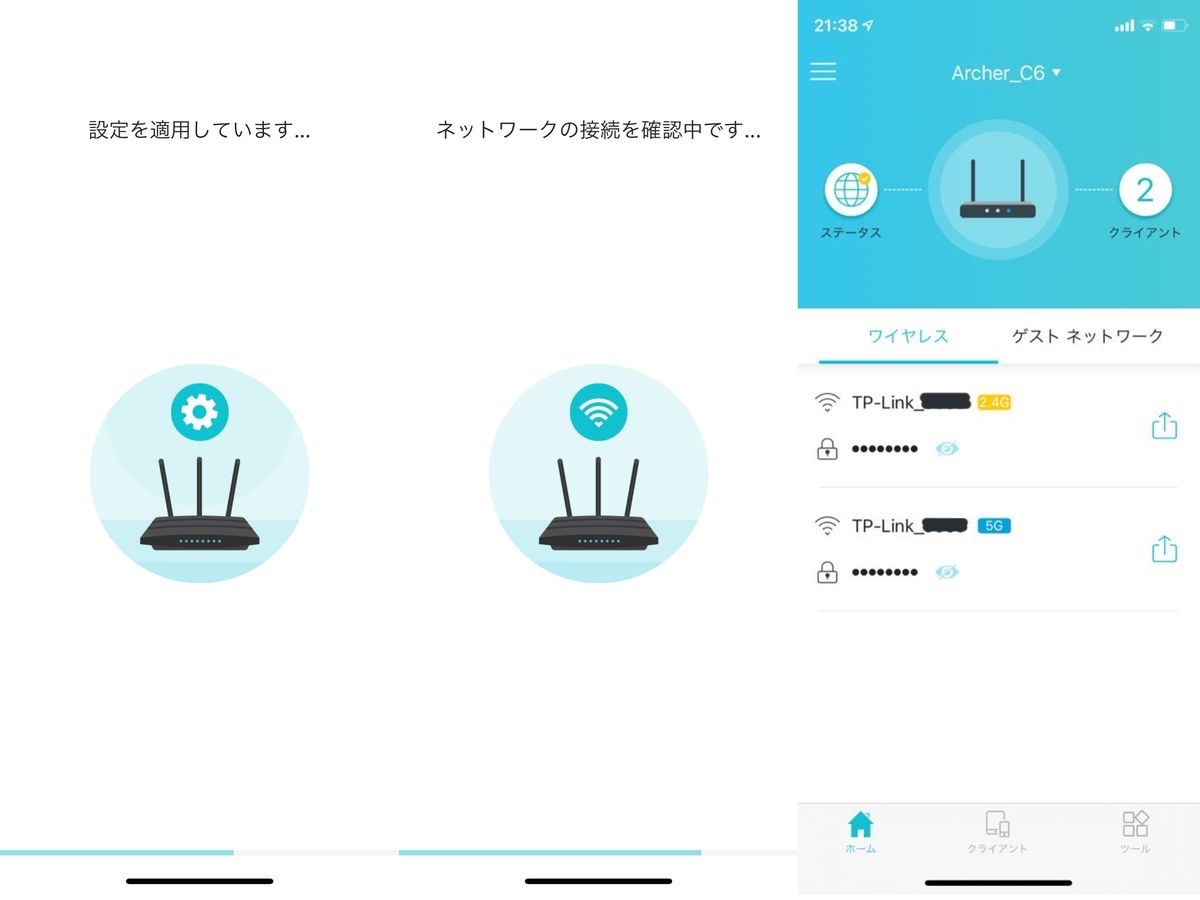
また、アプリの動作も非常に安定しており、完成度の高さとユーザービリティーにとても気を使われているのだなと感じました。
中継機との接続もとてもスマート
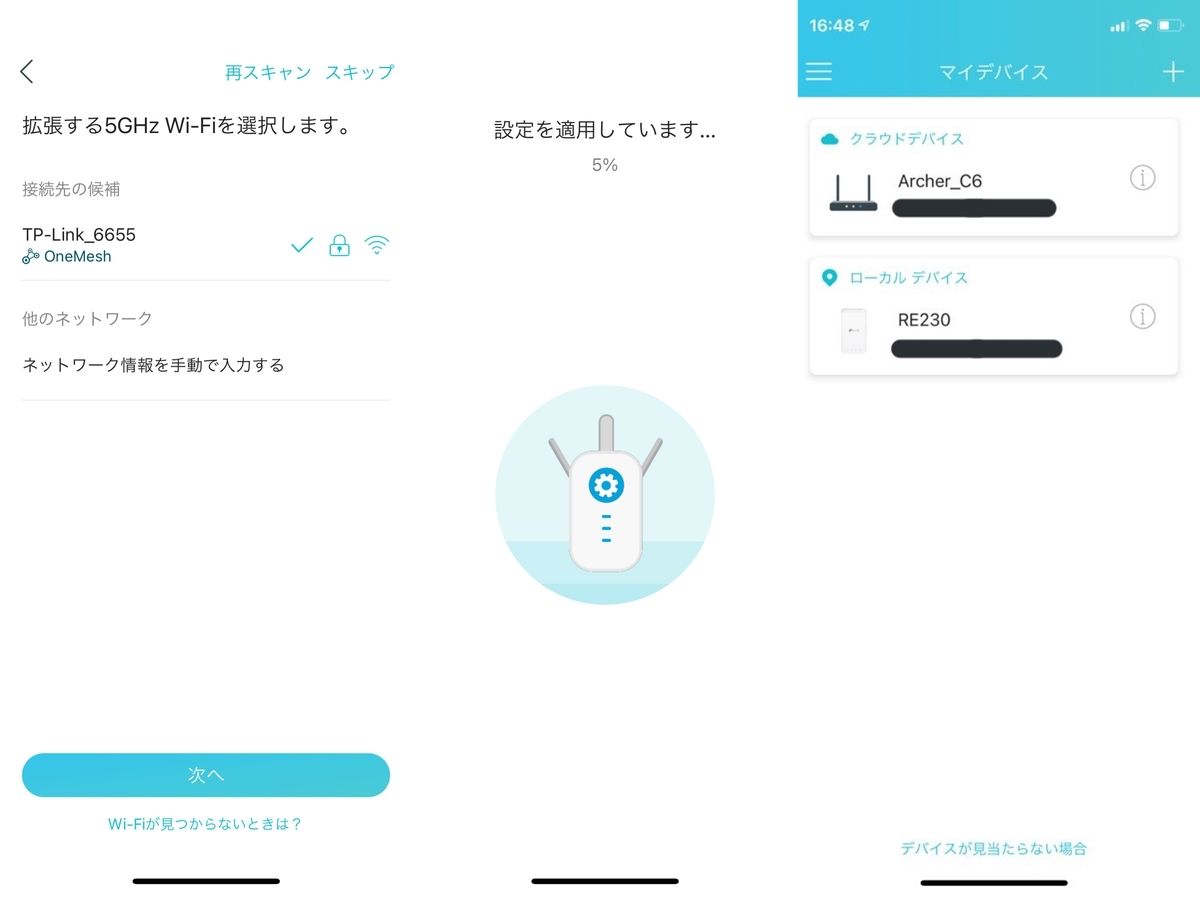
また、中継機と親機をリンクさせる際もアプリが自動で検索、追加をしてくれます。ユーザーがする作業は最小限でとてもわかりやすく、かつスピーディーに設定してくれました。
実測レビュー

ではここからは、実際にメッシュWi-Fiを導入してネットワーク環境がどのように変化したかをレビューしていきます。
親機は1階左端に、中継機は2階中央に設置しました。
端的にまとめると、場所にとらわれず非常に安定した環境になり、とても快適になりました。
iPhoneでの使用感
使用した回線速度計測サイトはFast.comです。
【自室(2階)での計測結果】
下り速度(ダウンロード) 83Mbps
上り速度(アップロード) 69Mbps
(5回計測し、平均値を算出しています)
筆者の環境は光回線の1Gbps(PPPoE接続)プランです。
メッシュWi-Fiとしてはまずまずの結果。この速度があれば日常生活になんら問題ありません。
【トイレ(2階)での計測結果】
下り速度(ダウンロード) 81Mbps
上り速度(アップロード) 65Mbps
(5回計測し、平均値を算出しています)
Wi-Fiルーターから一番離れている2階トイレでの計測です。
通常Wi-Fiルーター1台だけの場合、どうしても距離があると電波が弱くなってしまいますが、メッシュWi-Fiは電波の有効範囲がとても広いため、速度・電波強度の低下が最小限で済みました。
家のどこにいてもアンテナが3本立っている安心感は良いですね。
PS4での使用感
私が使用しているPS4は初期型で、Wi-Fiの規格が古く、無線使用ではFPSゲームが厳しい回線速度でした。
有線LANでルーターに接続するのが一番いいのですが、自室からは場所的な問題で厳しい状況。
ですがRE230(中継機)には有線LANポートが搭載されているので、インターネット回線が引かれている場所から離れた部屋でも有線接続が可能になります。
では、実際にゲーム機をメッシュWi-Fi環境に有線接続するとどの程度安定するかをテストしていきます。
親機だけでの使用
下り速度(ダウンロード) 18.7Mbps
上り速度(アップロード) 4.5Mbps
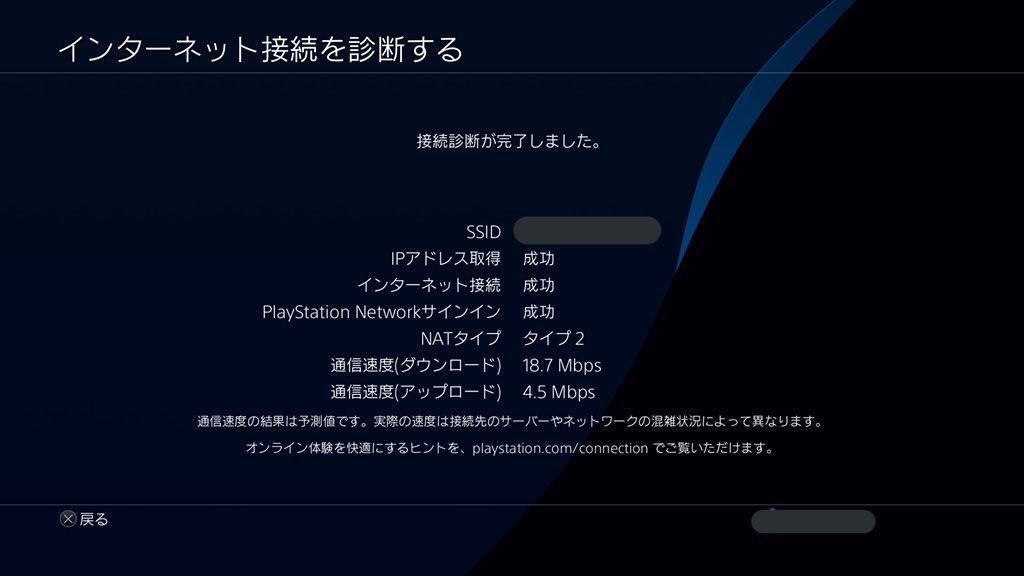
FPSゲームを快適にプレイするにあたって、必要とされる回線速度は60Mbps以上とされています。無線接続ではいささか厳しい回線速度に。
メッシュWi-Fi+中継機に有線接続
下り速度(ダウンロード) 88.0Mbps
上り速度(アップロード) 76.0Mbps
RE230に有線接続した場合、回線速度が60Mbpsを上回る結果に。
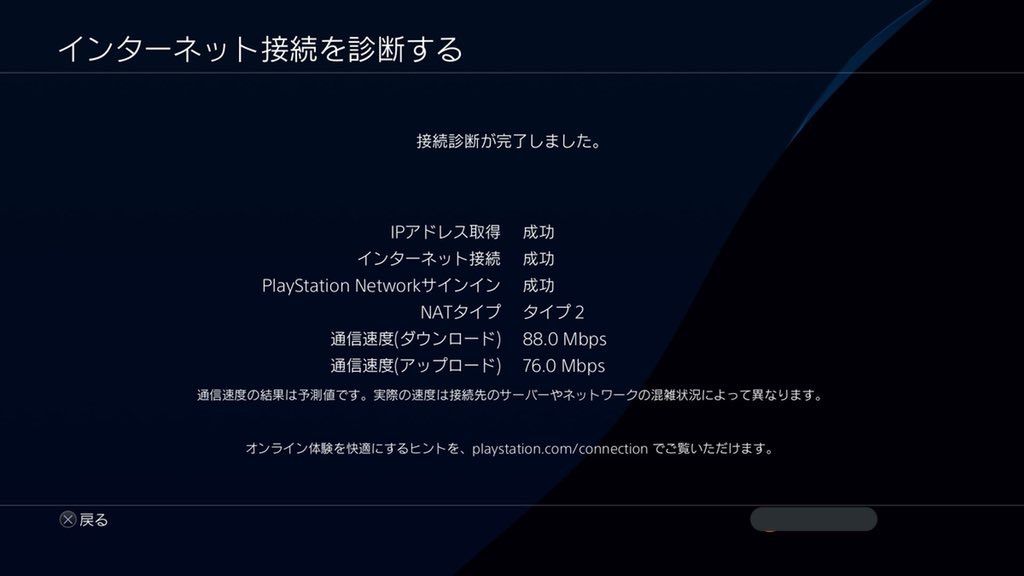
この数値であればFPSも快適にプレイできます。
ちなみに筆者はAPEXをダイヤ帯の下の方でプレイするカジュアル勢ですが、ランクマッチをプレイしても回線環境にプレイが左右されることもなく快適にプレイできました。
まとめ

今回、初めてメッシュWi-Fiを導入してみました。
設定はとても簡単で、アプリでサクサクとこなすことができましたし、
家中どこでも電波強度が変わらないというのは、とても安心感がありました。
また、「有線LANポートがない部屋でも気軽に有線接続できる」というのはとても便利で、筆者は特にPS4にてその恩恵を授かることができてとても快適です。
近年トレンドである「メッシュWi-Fi」を、お手頃な価格で導入できるこのセット。
Wi-Fiの届かないお部屋がある方は、ぜひ導入を検討してみてはどうでしょうか?